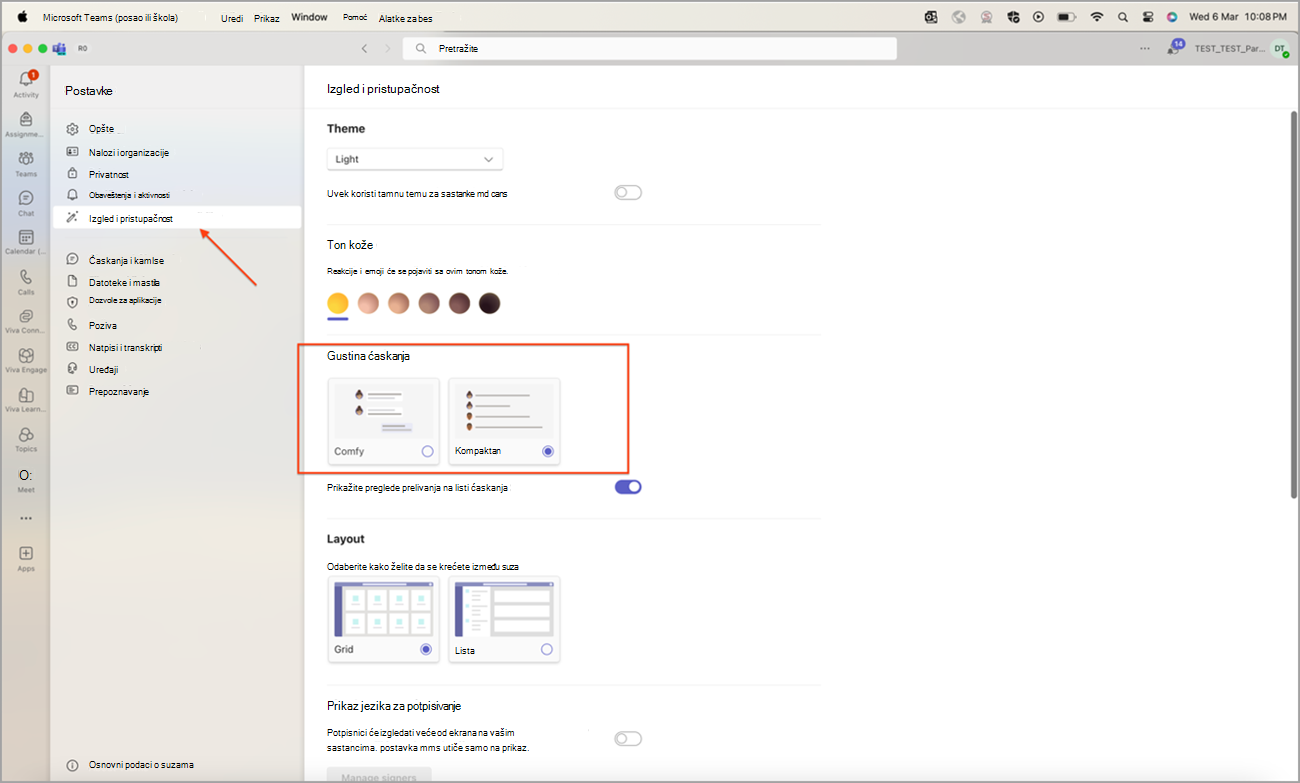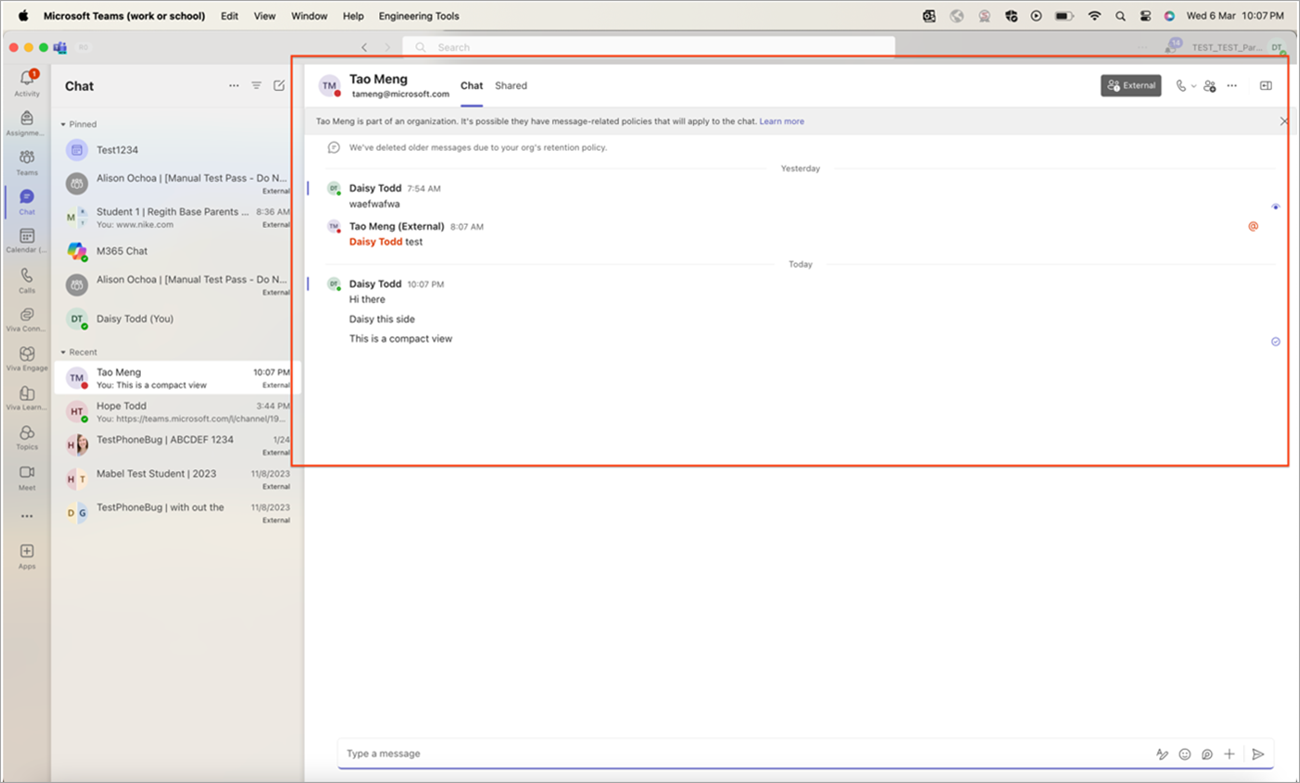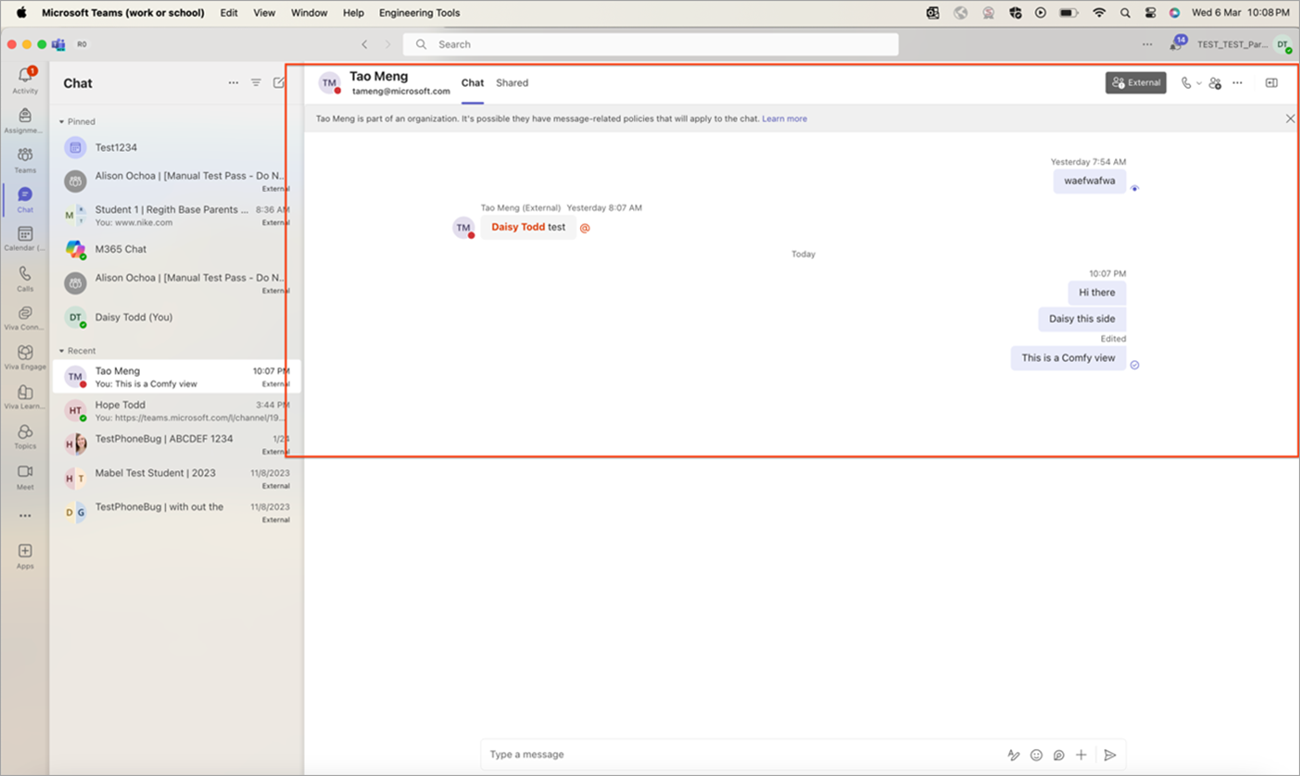Ovaj članak je namenjen osobama koje koriste program čitača ekrana kao što su Windows Narrator, JAWS ili NVDA sa Windows alatkama ili funkcijama iMicrosoft 365 proizvodima. Ovaj članak predstavlja deo skupa sadržaja Pomoć i obuka za pristupačnost u kojem možete pronaći dodatne informacije o pristupačnosti u našim aplikacijama. Za opštu pomoć posetite Microsoft podršku.
Koristite tastaturu i čitač ekrana da biste prilagodili postavke Gustine ćaskanja u usluzi Microsoft Teams za informacije koje želite da vidite u interfejsu za ćaskanje na osnovu željenih opcija i stila rada.
Pratite ove korake da biste pristupili postavkama gustine ćaskanja u usluzi Teams:
-
Otvorite aplikaciju Teams.
-
Pritisnite taster Tab da biste došli do stavke Postavke i još mnogo toga, prikazane kao tri tačke pored dugmeta Profil . Pritisnite taster Enter da biste razvili padajuću listu.
-
Ponovo pritisnite taster Enter da biste izabrali stavku Postavke. Ovo će otvoriti stranicu Postavke .
-
Koristite taster sa strelicom nadole u grupi Postavke dok ne čujete "Izgled i pristupačnost", a zatim pritisnite taster Enter.
-
Krećite se pomoću tastera Tab dok ne čujete " Potvrđeno je radio dugme 'Gustina ćaskanja' ili "Kompatibilna gustina ćaskanja".
-
Koristite tastere sa strelicama nadesno i nalevo da biste birali između stavki Kombinovano ili Kompaktno.
-
Aktivirajte preklopnik pregleda poruke za listu ćaskanja u skladu sa svojim željama.
Ključne funkcije gustine ćaskanja
-
Sažeti režim:
-
U kompaktnom režimu, poruke ćaskanja se prikazuju blisko zajedno, što vam omogućava da istovremeno vidite više poruka.
-
Ovaj režim je savršen za one koji više vole uredan ekran sa manje prostora.
-
Možete brzo da se prebacite na kompaktni režim da biste se bolje fokusirali na razgovore i povećali radni prostor.
-
-
Kombinovani režim:
-
Režim "Comfy" pruža više prostora između poruka ćaskanja i kreira opušten raspored koji je lak za čitanje.
-
Ovaj režim odgovara onima koji više vole prostrani interfejs, smanjuju naprezanje oka i poboljšaju čitljivost.
-
Udoban režim je savršen za dugačka ćaskanja, obezbeđivanje vizuelnog udobnosti tokom proširene upotrebe.
-
Napomena: Postavke gustine Teams ćaskanja rade na svim platformama na osnovu željenih postavki korisnika, uključujući aplikacije za stone računare, veb pregledače i mobilne uređaje.